Borrar caché DNS en Chrome fácilmente
Como sabrás, el uso de caché está pensado para que la carga de sitios webs sea más rápida y fluida tras una primera visita. Es más que probable que hayas vaciado tu caché en alguna que otra ocasión para solucionar precisamente problemas de carga, ver cambios recientes que no se actualizaban, intentos fallidos de inicio de sesión, etc.
Lo cierto, es que existen varios tipos de caché y cada uno de ellos actúa de forma diferente. Si has llegado hasta este post, es posible que estés tratando de solucionar algún error o problema a la hora de visualizar una página web.
Hoy trataremos de explicar qué es la caché DNS, y cómo borrarla desde diferentes dispositivos puede ayudarte a solventar esos errores que suelen ser un quebradero de cabeza. No te preocupes, aunque a priori pueda parecer complicado, no necesitarás demasiados conocimientos técnicos. ¡Vamos allá!
- ¿Qué es la caché DNS y cuándo conviene borrarla?
- ¿Qué problemas puede causar una caché DNS desactualizada?
- ¿Qué pasa después de vaciar la caché DNS?
- Cómo borrar la caché DNS en Chrome desde un ordenador
- Guía rápida desde chrome://net-internals/#dns
- ¿Es necesario reiniciar Chrome o el equipo?
- Cómo limpiar la caché DNS de Chrome en Android
- Opción 1: Borrar datos del navegador
- Opción 2: Cambiar el DNS reiniciando o con modo avión
- ¿Sigue fallando la carga de páginas en Chrome? Soluciones extra
- Prueba otro DNS (Google, Cloudflare, etc.)
- Revisa extensiones, antivirus o proxies
- Otras causas
- Preguntas frecuentes sobre borrar la caché DNS en Chrome
- ¿Cada cuánto tiempo se debe vaciar la caché DNS?
- ¿Esto mejora la velocidad o estabilidad de la conexión?
- ¿Puedo borrar la caché DNS sin afectar mis contraseñas o historial?

¿Qué es la caché DNS y cuándo conviene borrarla?
Antes de nada, y para entender bien el proceso, abordemos el concepto de caché de DNS desde un punto de vista práctico. Cada vez que visitas un sitio web, escribes su nombre de dominio en la barra de búsqueda. Por nombre de dominio entendemos, por ejemplo, raiolanetworks.com. Esta dirección es una forma sencilla de conectarnos a la página web sin necesidad de recordar su IP, que es lo que en realidad usan los servidores para comunicarse entre sí.
Bien, pues en este caso, son las DNS, las siglas de Domain Name System en inglés, las encargadas de traducir los dominios que usamos todos los días en el navegador, en las direcciones IP, para que los servidores entiendan a dónde se tienen que conectar para cargar contenido correspondiente.
Nuestros navegadores almacenan de forma temporal las direcciones IP y los nombres de dominio a los que se asocian, de los sitios web que hemos visitado anteriormente. Esto es lo que conocemos como caché DNS, que, como decíamos, permite una carga más rápida sin necesidad de que los servidores hagan una consulta completa continuamente.
Como veremos a continuación, pueden surgir situaciones en las que sea necesario borrar la caché de DNS del navegador, sobre todo para solventar ciertos problemas.
¿Qué problemas puede causar una caché DNS desactualizada?
Estos son algunos de los principales casos en los que podemos darnos cuenta de que nuestra caché DNS está desactualizada y es necesario borrarla para solucionarlo.
- Problemas tras una migración: es muy frecuente apuntar un dominio a una nueva IP y que esta no se actualice en tu navegador a pesar de que las DNS ya se hayan propagado.
- Problemas de redirección: nuevas redirecciones que no funcionan u otras que ya no deberían funcionar, pero lo siguen haciendo.
- Problemas de carga: por ejemplo, un sitio web que no puedes visualizar desde tu navegador, pero sí desde otros dispositivos.
- Problemas de SSL: cuando activamos el certificado HTTPS, pero no nos funciona como debería y se mantiene el HTTP.
- Servicios de proxy: a veces, con herramientas externas como Cloudflare, que funcionan como proxy entre el dominio y nuestro servidor, pueden existir problemas de caché DNS en nuestro navegador cuando no se reflejan los cambios.
¿Qué pasa después de vaciar la caché DNS?
Cuando vaciamos la caché DNS de nuestro navegador o sistema operativo, estos olvidan toda la información almacenada en visitas anteriores y resolverán la IP haciendo una nueva consulta DNS como si de la primera visita se tratase.
Por lo tanto, es posible que esta primera carga sea un poco más lenta, muchas veces es imperceptible porque se trata de milisegundos, pero como resultado se resolverán todos los problemas que mencionamos que podrían estar afectándonos.
Cómo borrar la caché DNS en Chrome desde un ordenador
Ahora que ya estamos al día sobre qué es y cómo funciona la caché DNS, podemos ver, en detalle, cómo borrarlo en Chrome. Usamos este navegador como ejemplo por tratarse del navegador líder con mayor cuota de mercado ya desde hace un tiempo. Recuerda que se trata de un proceso seguro y podrás realizarlo en unos pocos pasos.
Guía rápida desde chrome://net-internals/#dns
Aunque a día de hoy Google no ha proporcionado documentación específica sobre cómo borrar la caché DNS desde su navegador Chrome, sí ha puesto a nuestra disposición las herramientas necesarias para ello. En primer lugar, veremos cómo hacerlo paso a paso desde nuestro PC.
Abrimos una nueva ventana en nuestro navegador Google Chrome y a continuación escribimos la siguiente dirección en la barra de dirección o barra de búsqueda.
chrome://net-internals/#dns

Verás que en la página que se abre hay un botón que dice "Clear Host Cache", basta con hacer clic sobre él y automáticamente se borrará toda la caché de DNS almacenada en tu navegador.
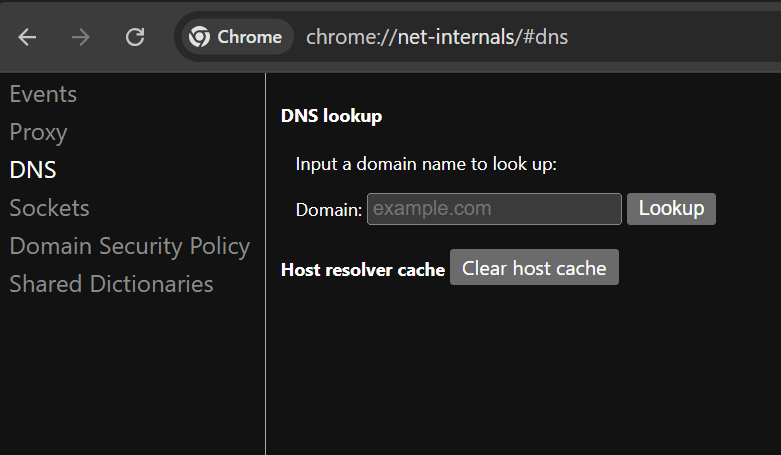
No mentía cuando te decía que era fácil. Pero si además, eres un poco observador, te habrás dado cuenta de que existe una casilla previa con el encabezado "Input a domain name to look up". Bien, pues es posible que no desees borrar toda la caché DNS o simplemente quieres comprobar si tu problema de visualización proviene de ahí. Con esta casilla podrás verificar si un dominio concreto está apuntando correctamente a la IP actual o, por el contrario, todavía apunta a una IP antigua. De esta manera solo borrarás caché si realmente lo necesitas.
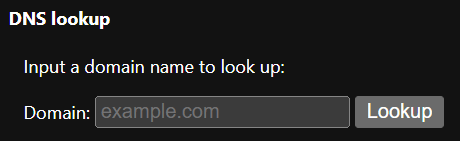
Puedes despreocuparte, este método es compatible con las últimas versiones de Chrome. Ahora, te invito a que visites de nuevo el sitio web con el que tenías algún tipo de error y comprobar si se ha solucionado. De lo contrario, es posible que haya otra caché DNS que te esté afectando, como la que almacena tu sistema operativo o incluso tu router.
¿Es necesario reiniciar Chrome o el equipo?
La respuesta breve es no. Como te venía comentando, es suficiente con visitar de nuevo la web que desees, cargará como si fuera la primera vez y no es necesario cerrar el navegador y mucho menos reiniciar el equipo. Ahora voy con la respuesta larga, porque sí, tiene un pero. Si mientras borras la caché de DNS tienes alguna otra pestaña o ventana activa, es posible que al regresar después de realizar el proceso, la dirección que tenías abierta siga apuntando a la IP antigua, incluso aunque recargues. No te preocupes, existe una solución para ello sin necesidad de que cierres todas tus pestañas previamente.
Una vez hayas vaciado la caché de DNS, haremos un "Flush socket pools". Para que comprendas el concepto, cada "socket" es una conexión activa, todas ellas se almacenan en un "pool", una especie de reserva. Lo que haremos es obligar a Chrome a cerrar todos los sockets y crear nuevas conexiones.
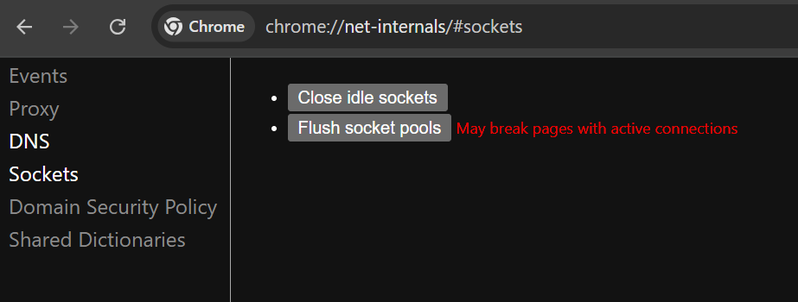
Puedes regresar al dominio que mencionamos anteriormente y seleccionar en la barra lateral izquierda del menú la opción "sockets". Si ya la has cerrado o te es más cómodo, puedes visitar directamente el siguiente enlace:
chrome://net-internals/#sockets
Haces clic en “Flush socket pools” y listo. Ahora incluso tus visitas activas reiniciarán sus conexiones y no deberías tener problema para apuntarlas a su IP actual.
Cómo limpiar la caché DNS de Chrome en Android
Por desgracia, el método utilizado en PC no funciona en versiones antiguas de dispositivos Android. Te invito a intentarlo visitando la URL, pero lo más seguro es que no te cargue la página y, por ende, no serás capaz de borrar la caché de DNS.
Opción 1: Borrar datos del navegador
La primera opción es borrar la caché de forma clásica. Para ello debes dirigirte a "Menú > Configuración > Aplicaciones > Chrome >Almacenamiento". Es ahí donde tendrás la posibilidad de "Vaciar memoria caché". Si necesitas llevar a cabo esta misma acción en otros navegadores, puedes consultar nuestro post sobre cómo borrar caché en diferentes navegadores.
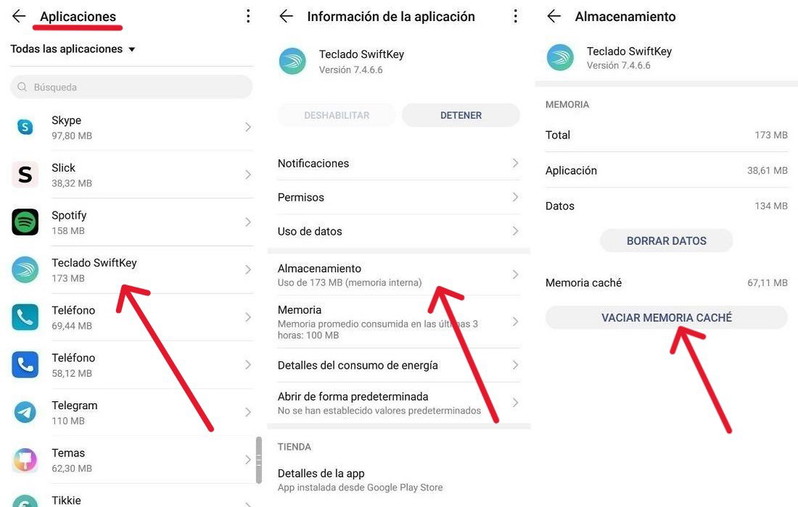
Opción 2: Cambiar el DNS reiniciando o con modo avión
Si esto no ha solventado tu problema, hay dos alternativas extras que funcionan muy bien. La primera es reiniciar el equipo, con ello debería ser suficiente y en unos pocos segundos o minutos habrás restablecido la caché de DNS. Si en tu caso, no quieres o no puedes reiniciar el equipo, también está la opción de activar unos segundos el modo avión. Cuando el dispositivo se haya conectado de nuevo al WIFI o la red, ya no guardará registros de DNS anteriores.
¿Sigue fallando la carga de páginas en Chrome? Soluciones extra
A pesar de realizar todos los pasos correctamente, te puedes encontrar en la situación de que no hayas solucionado tus problemas de visualización. Veamos algunas soluciones extras que podríamos implementar.
Ten en cuenta que si tu configuración de dominio es reciente, ya sea por algún ajuste o migración, tu problema puede estar causado por que la propagación de DNS no se ha completado. Para verificarlo puedes usar herramientas como DNS Checker que te proporcionarán información detallada de su estado. En el mejor de los casos solo tendrás que esperar.
Prueba otro DNS (Google, Cloudflare, etc.)
Llegados a este punto, persistiendo el error, la causa puede provenir por los DNS de tu servidor, ya que estos pueden estar desactualizados. Por suerte, existen formas de saltarte la caché de tu proveedor usando DNS públicos que proporcionan empresas como Google, Cloudflare, Open DNS, etc.
En la mayor parte de los casos son gratuitos e incluso más seguros y rápidos que los principales proveedores. Y lo más importante, se actualizan con más frecuencia. Así que solo tendrás que usar tu DNS a una estática de estos proveedores y probar de nuevo a acceder al sitio web que te da problemas.
Revisa extensiones, antivirus o proxies
Otra causa frecuente cuando tratamos de acceder a una web con las DNS desactualizadas puede ser elementos del sistema o del navegador que pueden estar interfiriendo. Desde antivirus que bloquean ciertas IP por seguridad o para detectar amenazas, el firewall del sistema, algunas extensiones de Google Chrome como VPN o bloqueadores de anuncios.
Lo mejor es que revises todo tu equipo en busca de estas herramientas y vayas probando a desactivarlas puntualmente para comprobar si son la causa.
Otras causas
Como mencionamos más arriba, la caché de DNS de tu sistema operativo, la configuración de tu hosts o incluso de tu router también puede ser el origen del problema. Tendrás que ir uno a uno haciendo limpieza para verificar que finalmente funciona correctamente. Es importante saber que son procedimientos más técnicos y que deben seguirse con cuidado. Puedes ayudarte con la documentación oficial en cada caso según las características.
Preguntas frecuentes sobre borrar la caché DNS en Chrome
¿Cada cuánto tiempo se debe vaciar la caché DNS?
Realmente no es necesario vaciar la caché de DNS ni con mucha ni con poca frecuencia. Solo cuando se den ciertas circunstancias, como tras llevar a cabo una migración, al cambiar las entradas o los servidores DNS... Lo más probable es que te haga más falta si eres un desarrollador web y haces cambios continuamente y, llegado el momento, no visualizas correctamente una web.
¿Esto mejora la velocidad o estabilidad de la conexión?
Definitivamente no, limpiar la caché de DNS no mejorará la conexión, simplemente te ayudará a solucionar ciertos errores. En la mayor parte de situaciones se debe a una mala conexión o simplemente una mala optimización de la web. Si necesitas una mejor estabilidad de conexión, evita usar servidores lentos, VPN o decántate por el uso de herramientas como las que hemos comentado, Clouflare, Google, etc.
¿Puedo borrar la caché DNS sin afectar mis contraseñas o historial?
Este tipo de caché solo afecta a los nombres de dominio a su dirección IP asociada. Por lo tanto, puedes despreocuparte, todo tu historial, contraseñas, cookies, etc., se mantendrán intactas y podrás navegar con total normalidad. Si deseas eliminar estos datos, tendrás que borrar la caché normal, algo que todos los navegadores te facilitan desde su configuración de privacidad.
Espero que, si has llegado hasta aquí, hayas podido borrar tu caché de DNS con éxito y hayas podido solucionar tus problemas a la hora de visualizar cualquier dominio. Por supuesto, si tienes alguna consulta extra, no dudes en dejarnos un comentario o, si eres cliente, contactar con nuestro equipo de soporte 24/7. Te ayudaremos encantados.




